简单顺手 管好用好数码照片
2022-05-30樱子
樱子
下载并安装“ QQ影像”(https://pc.qq.com/detail/15/detail_755.html)。默认的“ 一键安装”会将该软件设置为系统的默认图像查看器。如果不想改变原来的默认程序关联,将自定义安装选项窗口中的“设为默认查看器”勾选取消即可(图1)。
軟件启动后显示图像资源管理界面,从左侧树状目录中选择文件夹后,右侧只会显示该文件夹下的图像文件预览,而不会显示其他类型的文件(图2)。这样就保证了图像管理器的纯净。
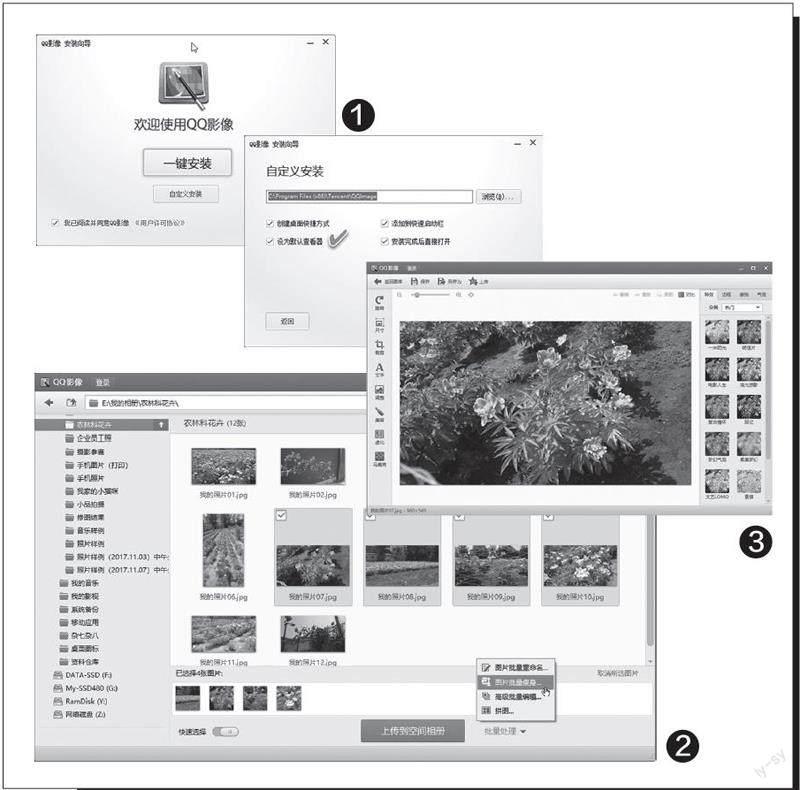
要查看文件夹中的图片,在其中的任意一张图片上右击并选择“查看”即可启动查看器。为了让图片浏览过程更能符合自己的心意,可以从窗口右上角的菜单中选择“设置”,对图片的查看选项进行必要的设置。在“基本设置”选项卡中,可以选择“统计系统文件夹中的图片”“显示隐藏的图像文件”“显示文件夹中的图片数量”等选项。在“文件关联”选项卡中,可以按需选择关联的文件格式。在“查看器设置”选项卡中,选中“看图时自动旋转”选项以保证不同机位拍摄的照片都能自动正向显示。而鼠标滚轮选项则可以自定义滚动时缩放图片还是前后翻页。
如果需要查看照片拍摄的各项EXFI信息,右击图片并选择“图片信息”即可。分享图片的命令也在图片的右键菜单中。
在需要对图片进行编辑时,右击列表中的图片并选择“编辑”启动QQ影像编辑器,然后利用左侧栏内的尺寸、裁剪、文字、调整、美容、虚化、马赛克等编辑工具按钮对图像进行处理,其中在“人像美容”窗口中,可以进行磨皮祛痘、去红眼、变美白、瘦脸瘦身等操作。此外,我们还可以通过套用右侧栏内的特效、边框、装饰、气泡等模板,创作出各种特效图片(图3)。
在图像列表窗口中选择多个图像文件后,可以对这些图像进行批处理操作。比如,利用下方的“上传到空间相册”按钮将照片上传到自己的QQ空间中;利用“批量处理”菜单对照片进行其他操作(见图2)。其中,批量重命名支持以自定义的前缀名称加序号的形式命名;批量瘦身支持指定每张图片处理后的文件大小;而高级批量编辑可以实现按像素或比例修改图片的尺寸、给图片添加文字、添加水印或添加相框等功能。此外,利用“拼图”功能可以将一批照片拼接为各种活泼的版式。
如果需要转换图片的格式,选择这些图片之后,点击“批量编辑”窗口中的“转换图片格式”选项,然后在“转换为”下的列表中选择目标格式(可选5种常用的图片格式之一),最后点击“开始批量编辑”按钮进行转换即可。
